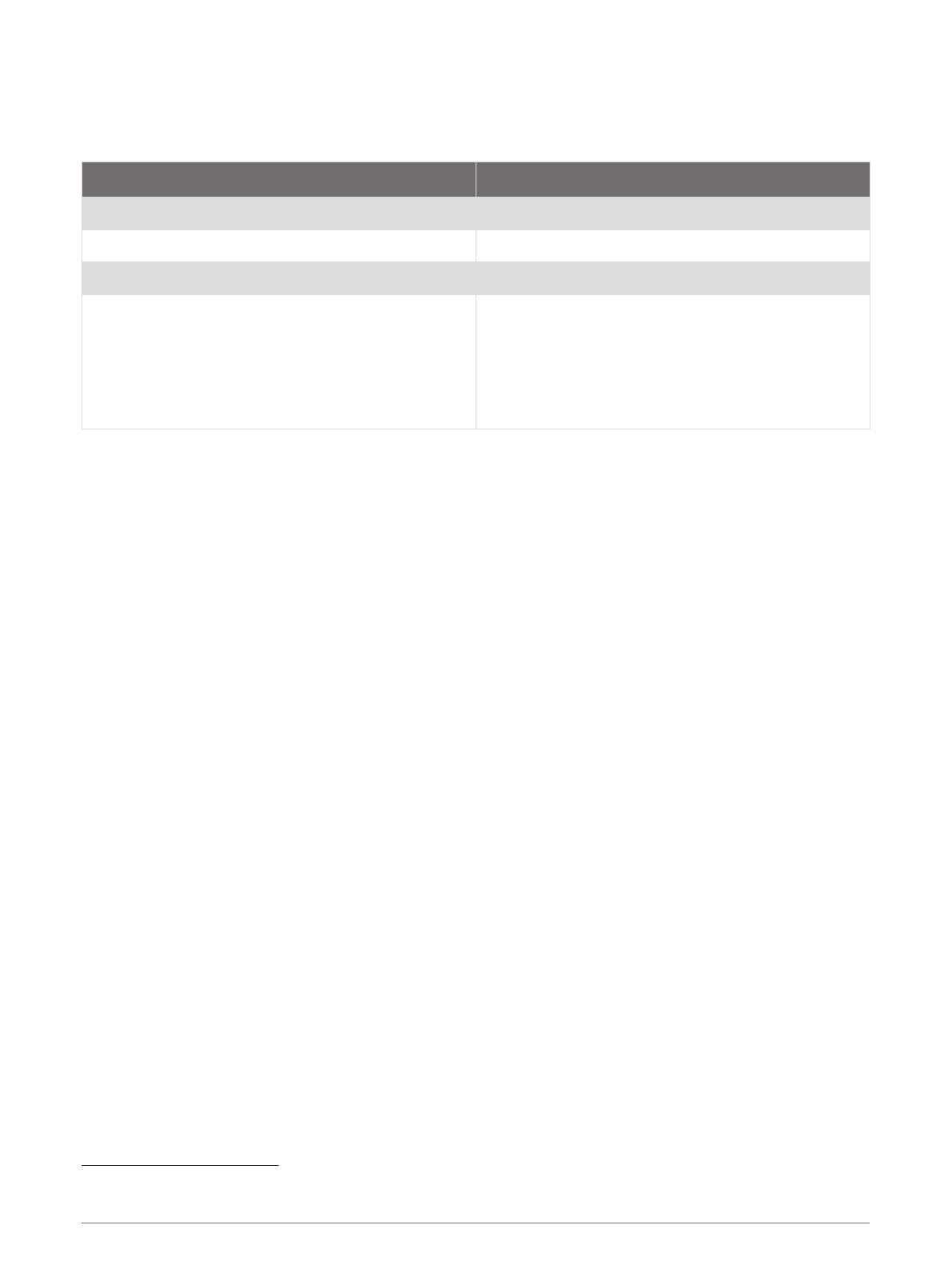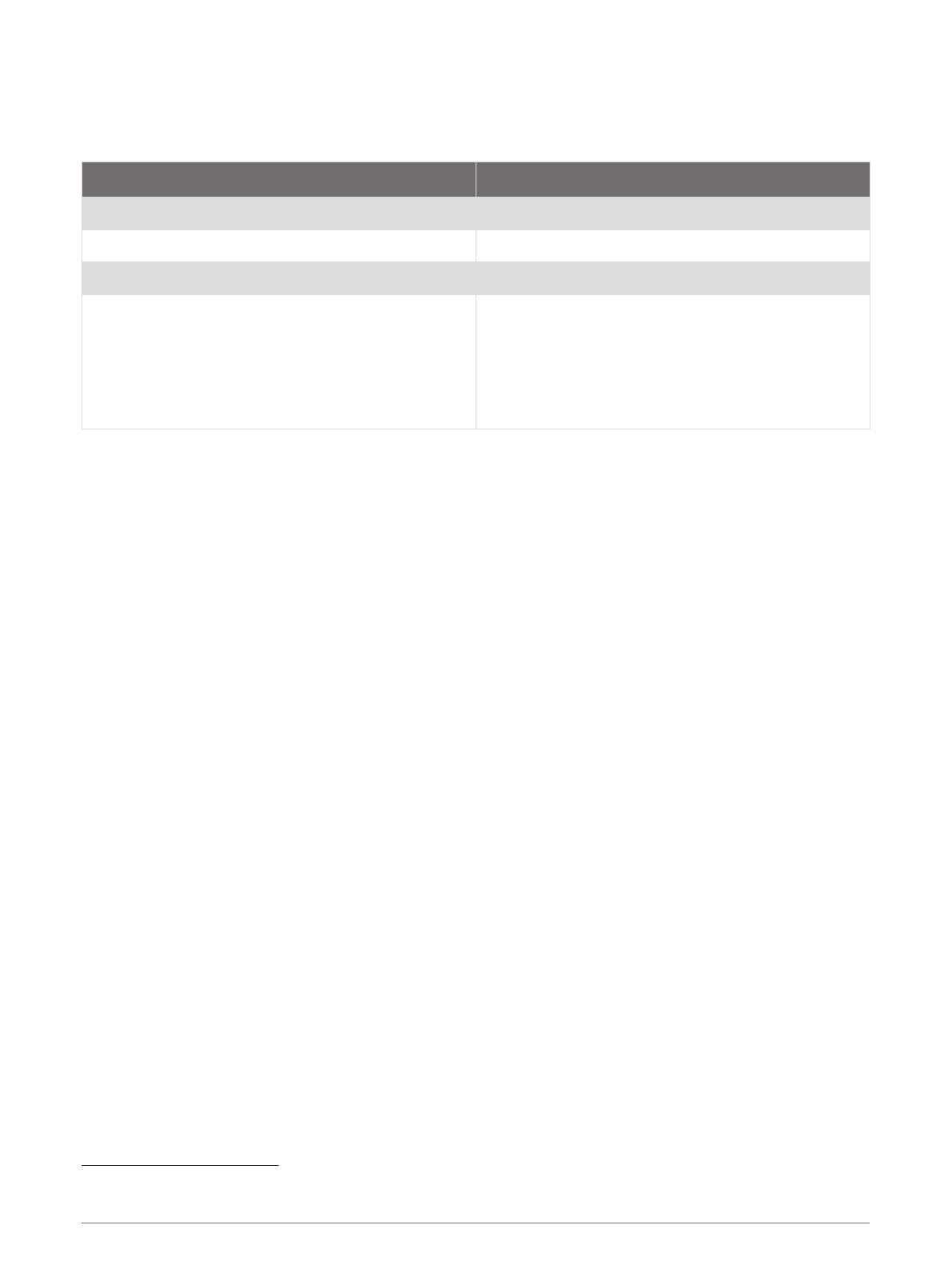
Reprodução de Dispositivo USB
Você pode conectar vários reprodutores de mídia USB, unidade flash USB e smartphones ao sistema estéreo.
A maneira como você acessa a fonte USB depende do reprodutor de mídia ou smartphone conectado.
Reprodutor de mídia Seleções da fonte
Dispositivo Android MTP
Dispositivo Apple iPOD
Flash drive USB USB
Reprodutor de mídia MP3 (como um dispositivo de
armazenamento em massa)
USB
OBSERVAÇÃO: caso seu reprodutor de mídia MP3
não seja compatível com o armazenamento em
massa quando conectado usando um USB, conecte-o
ao estéreo como um dispositivo auxiliar (Conectar um
dispositivo auxiliar, página 19).
Você pode controlar a reprodução usando os controles do sistema estéreo em todos os dispositivos USB e em
alguns dispositivos você pode navegar pela coleção de músicas no menu do sistema estéreo. Em dispositivos
USB que não são compatíveis com navegação na mídia, você deve selecionar a música ou lista de reprodução
no dispositivo de mídia.
A disponibilidade de informações da música, como o título da música, o nome do artista e a duração da faixa,
depende da capacidade do leitor multimídia e do aplicativo de música.
Compatibilidade de Dispositivo USB
Você pode usar uma unidade flash USB ou o cabo USB que acompanha o seu reprodutor de mídia para
conectar um reprodutor de mídia ou um dispositivo de móvel à porta USB.
O sistema estéreo é compatível com dispositivos iAP2 Apple como iPhone
®
Xs Max, iPhone Xs, iPhone XR,
iPhone X, iPhone 8 Plus, iPhone 8, iPhone 7 Plus, iPhone 7, iPhone SE, iPhone 6s Plus, iPhone 6s, iPhone 6
Plus, iPhone 6, iPhone 5s e iPod touch
®
(6ª geração).
O sistema estéreo é compatível com dispositivos Android em modo MTP.
O sistema estéreo é compatível com reprodutores de mídia e outros dispositivos USB de armazenamento em
massa, incluindo unidades flash USB. As músicas em unidades USB devem atender às seguintes condições:
• Os arquivos de música devem ser formatados como arquivos MP3, AAC (.m4a) ou FLAC.
• Se você conectar um disco rígido portátil, deverá conectá-lo a uma fonte de alimentação externa. A porta
USB neste sistema estéreo não pode fornecer energia para um disco rígido portátil.
• O dispositivo USB de armazenamento em massa deve ser formatado usando um dos sistemas a seguir:
◦ Microsoft
®
: NTFS, VFAT, FAT
1
, MSDOS
◦ Apple: HFS, HFSPLUS
◦ Linux: EXT2, EXT3, EX4
Conectando um dispositivo USB compatível
Você pode conectar um dispositivo USB à porta USB da caixa de som.
Não é possível conectar um dispositivo USB ao controle remoto. Você deve conectar um dispositivo USB ao
sistema estéreo que está controlando com o controle remoto.
1 Localize a porta USB na parte traseira da caixa de som.
2 Conecte o dispositivo USB na porta USB.
1
FAT inclui a maioria dos tipos de sistemas de arquivos FAT, exceto o exFAT.
Reprodução de Dispositivo USB 9